Downgrade do Samsung Galaxy Note 20 Ultra Android 11 para 10
Miscelânea / / November 19, 2021
A Samsung lançou recentemente a atualização do Android 11.0 para o dispositivo Galaxy Note 20 Ultra globalmente, que traz uma nova interface de usuário renovada, novo estilo de notificação, painel de privacidade e muito mais para a mesa. Se você instalou o Android 11 e deseja downgrade para Android 10, Então este guia é para você.
Neste guia de reversão, mostraremos como fazer o downgrade do Galaxy Note 20 Ultra de One UI 3.0 para 2.0, ou seja, do Android 11 para 10. Isso imediatamente se traduz no fato de que os proprietários dos dispositivos foram capazes de acolher uma infinidade de novos recursos.
No entanto, alguns usuários ainda preferem o OneUI 2.0 mais antigo em vez do mais recente. Para alguns, o alto grau de personalizações é difícil demais. Na mesma linha, outros reclamaram de alguns bugs e problemas subjacentes. Da mesma forma, ainda existem alguns aplicativos que não são compatíveis com a atualização mais recente do Android. Portanto, se você também estiver enfrentando esses problemas, há uma saída útil. Você pode facilmente fazer downgrade de seu Samsung Galaxy Note 20 Ultra de One UI 3.0 para 2.0, ou seja, do Android 11 para 10. Aqui estão as instruções necessárias a esse respeito.
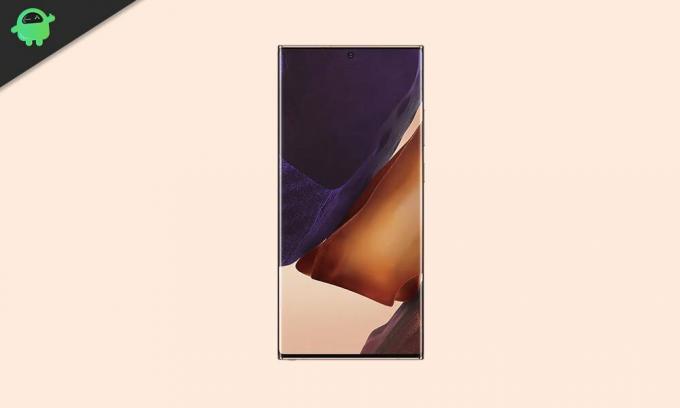
Conteúdo da página
-
Downgrade do Galaxy Note 20 Ultra One UI 3.0 para 2.0 | Reverter Android 11 para 10
- ETAPA 1: Faça um backup do dispositivo
- ETAPA 2: Instale o Odin
- ETAPA 3: Baixe o firmware de reversão
- PASSO 4: inicialize o Galaxy Note 20 Ultra para o modo de download
- ETAPA 5: Faça downgrade do Galaxy Note 20 Ultra One UI 3.0 para 2.0
Downgrade do Galaxy Note 20 Ultra One UI 3.0 para 2.0 | Reverter Android 11 para 10
Todas as instruções foram divididas em seções separadas para facilitar o entendimento. Siga exatamente na mesma sequência mencionada.
ETAPA 1: Faça um backup do dispositivo
Para começar, dê um cópia de segurança de todos os dados em seu dispositivo. Isso ocorre porque o processo de downgrade abaixo pode limpar todos os dados.
ETAPA 2: Instale o Odin
Em seguida, instale o Odin Tool no seu PC. Isso será usado para instalar o firmware de downgrade em seu dispositivo.

ETAPA 3: Baixe o firmware de reversão
Da mesma forma, baixe o firmware de reversão para o seu dispositivo. Isso ajudará você a fazer o downgrade de seu Galaxy Note 20 Ultra de One UI 3.0 para 2.0, ou seja, do Android 11 para 10. Você pode baixar o firmware do Android 10 usando o Ferramenta Frija ou o Ferramenta Samfirm. Apenas certifique-se de fazer o download do firmware correspondente apenas à sua região.

Anúncios
PASSO 4: inicialize o Galaxy Note 20 Ultra para o modo de download
Na mesma linha, você terá que inicializar seu dispositivo no modo de download. Para fazer isso, desligue seu dispositivo. Em seguida, pressione e segure Diminuir Volume + Aumentar Volume juntos e conecte seu dispositivo ao PC via cabo USB. Assim que você ver o modo de download, solte todas as teclas. Finalmente, use a tecla Aumentar volume para selecionar a opção OK. É isso. Seu Galaxy Note 20 Ultra será inicializado no modo de download.

ETAPA 5: Faça downgrade do Galaxy Note 20 Ultra One UI 3.0 para 2.0
Agora que você realizou as quatro etapas acima, pode iniciar o processo de downgrade.
Anúncios
- Para começar, extraia o firmware de downgrade para o seu PC. Você deve obter os arquivos AP, BL, CP, CSC e Home CSC no formato .tar.md5.

- Em seguida, inicie a ferramenta Odin e conecte seu dispositivo ao PC via cabo USB. Certifique-se de que ele inicializou no modo de download.
- Assim que a conexão for estabelecida, a porta ID de Odin: COM será destacada. Isso significa que a ferramenta identificou com sucesso o seu dispositivo no modo de download.

- Agora é hora de carregar os arquivos de firmware para Odin. Então, primeiro de tudo, clique no botão BL da ferramenta e carregue o arquivo de firmware BL.
- Da mesma forma, faça o mesmo para AP, CP e CSC. Lembre-se de que você deve carregar o arquivo CSC inicial e não o arquivo normal na seção CSC.
- Depois de carregar todos os arquivos de firmware, vá para a seção Opções do Odin. Agora habilite as opções ‘Auto Reboot’ e ‘F.Reset Time’.

- Quando terminar, clique no botão Iniciar e aguarde a conclusão da instalação.
- Uma vez feito isso, a ferramenta exibirá a mensagem PASSAR e seu dispositivo será reiniciado para o sistema operacional Android 10.

- Agora você pode desconectar o dispositivo do PC e fechar a ferramenta Odin.
É isso. Estas foram as etapas para fazer o downgrade de seu Galaxy Note 20 Ultra de One UI 3.0 para 2.0, ou seja, do Android 11 para 10. Se você tiver alguma dúvida sobre as instruções acima mencionadas, informe-nos na seção de comentários abaixo. Para encerrar, aqui estão alguns igualmente úteis Dicas e truques para iPhone, Dicas e truques para PC, e Dicas e truques para Android que merecem sua atenção.

![Como consertar smartphone danificado pela água da Archos [Guia rápido]](/f/34faf14302886f74f1dbedac5fb4dd10.png?width=288&height=384)

